Користувачі можуть ефективно використовувати конвертери мовлення в текст, щоб оптимізувати свої робочі процеси, заощадити час і досягти більшого у своїх професійних та особистих починаннях, отримавши уявлення про базові технології та функції, включаючи мобільний додаток Transkriptor . Розуміння того, як працюють перетворювачі мови в текст, має вирішальне значення для всіх користувачів, які прагнуть підвищити свою продуктивність.
Transkriptor підтримує цю технологію, пропонуючи високоефективну та зручну послугу перетворення мови в текст, надаючи потужність передових AI для надання точних транскрипцій, що робить її важливим інструментом для стратегій транскрипції контент-маркетингу , які вимагають перетворення усного контенту в привабливий письмовий матеріал. Незалежно від того, чи це ділові зустрічі, академічні дослідження чи особисті нотатки, Transkriptor забезпечує унікальний досвід, гарантуючи, що кожен усний Word буде захоплений і перетворений на текст з точністю.
Як відбувається перетворення мовлення в текст?
Користувачі говорять у мікрофон, підключений до пристрою або програми в конвертері мовлення в текст, щоб почати транскрипцію. Після цього конвертер використовує передові алгоритми та методи машинного навчання для аналізу мовних шаблонів і перетворення їх у письмовий текст. Цей процес включає в себе розбиття мови на більш дрібні одиниці, визначення фонем, а потім зіставлення їх зі словами в словниковому запасі.
Крім того, перетворювач постійно навчається на своїх взаємодіях, з часом покращуючи свою точність. Користувачі можуть регулювати параметри для підвищення точності, такі як мовні уподобання та шумозаглушення. Вони можуть редагувати та форматувати текст за потреби після транскрибування промови.
Ця технологія широко використовується в різних програмах, включаючи віртуальних помічників, служби транскрипції та інструменти доступності, пропонуючи ефективні та зручні способи перетворення вимовлених слів у письмовий текст.
Які ключові технології лежать в основі перетворення мовлення в текст
Користувачі покладаються на кілька ключових технологій для перетворення мови в текст.
- Automatic Speech Recognition (ASR): Він відіграє вирішальну роль у розшифровці вимовлених слів у текст шляхом аналізу аудіосигналів Крім того, Natural Language Processing (NLP) підвищує точність транскрипції, інтерпретуючи лінгвістичні нюанси та контекст Алгоритми машинного навчання дозволяють перетворювачам мови в текст постійно покращувати свою продуктивність на основі взаємодії з користувачем і зворотного зв'язку, підвищуючи точність транскрипції.
- Штучний інтелект (AI): Він інтегрує ці технології, дозволяючи перетворювачам адаптуватися до різних акцентів, мов і мовних моделей Завдяки AIконвертери навчаються на величезних наборах даних, щоб розпізнавати та транскрибувати мовлення з дедалі більшою точністю.
Ці технології працюють синергетично, дозволяючи користувачам без зусиль перетворювати вимовлені слова на письмовий текст у різних програмах і платформах, таких як Transkriptor, революціонізуючи комунікацію та доступність у цифрову епоху.
Які існують програми перетворення мовлення в текст?
Перетворення мови в текст стало невід'ємною частиною багатьох аспектів сучасного життя. Він використовується по-різному, і розуміння того, де знаходиться важлива інформація, має важливе значення.
Послуги транскрипції
Сервіси транскрипції використовують технологію перетворення мови в текст для ефективного перетворення усного аудіо в письмовий. Редактори користуються послугами транскрипції в різних сценаріях, таких як інтерв'ю, зустрічі, лекції та диктанти.
Ці сервіси пропонують користувачам зручність швидкого та точного транскрибування великих обсягів аудіоконтенту, заощаджуючи час та зусилля. Професіонали, такі як журналісти , дослідники та студенти, покладаються на послуги транскрипції для створення письмових записів інтерв'ю, лекцій та результатів досліджень.
Компанії використовують послуги транскрипції для створення письмових стенограм зустрічей, конференцій та взаємодії з клієнтами для документування та аналізу.
Допоміжні технології для людей з обмеженими можливостями
Допоміжні технології для людей з обмеженими можливостями використовують перетворення мовлення в текст для підвищення доступності та незалежності для користувачів з обмеженими можливостями.
Люди з руховими порушеннями, такими як параліч або обмежена спритність, можуть використовувати перетворювачі мови в текст для роботи з комп'ютерами, смартфонами та іншими пристроями без допомоги рук. Ця технологія дозволяє редакторам створювати електронні листи, переглядати веб-сторінки та взаємодіяти з цифровими інтерфейсами за допомогою голосових команд.
Крім того, перетворення мови в текст полегшує спілкування для людей з порушеннями слуху, транскрибуючи вимовлені слова в письмовий текст у режимі реального часу. Користувачі можуть брати участь у розмовах, брати участь у зустрічах і отримувати доступ до аудіоконтенту з більшою легкістю.
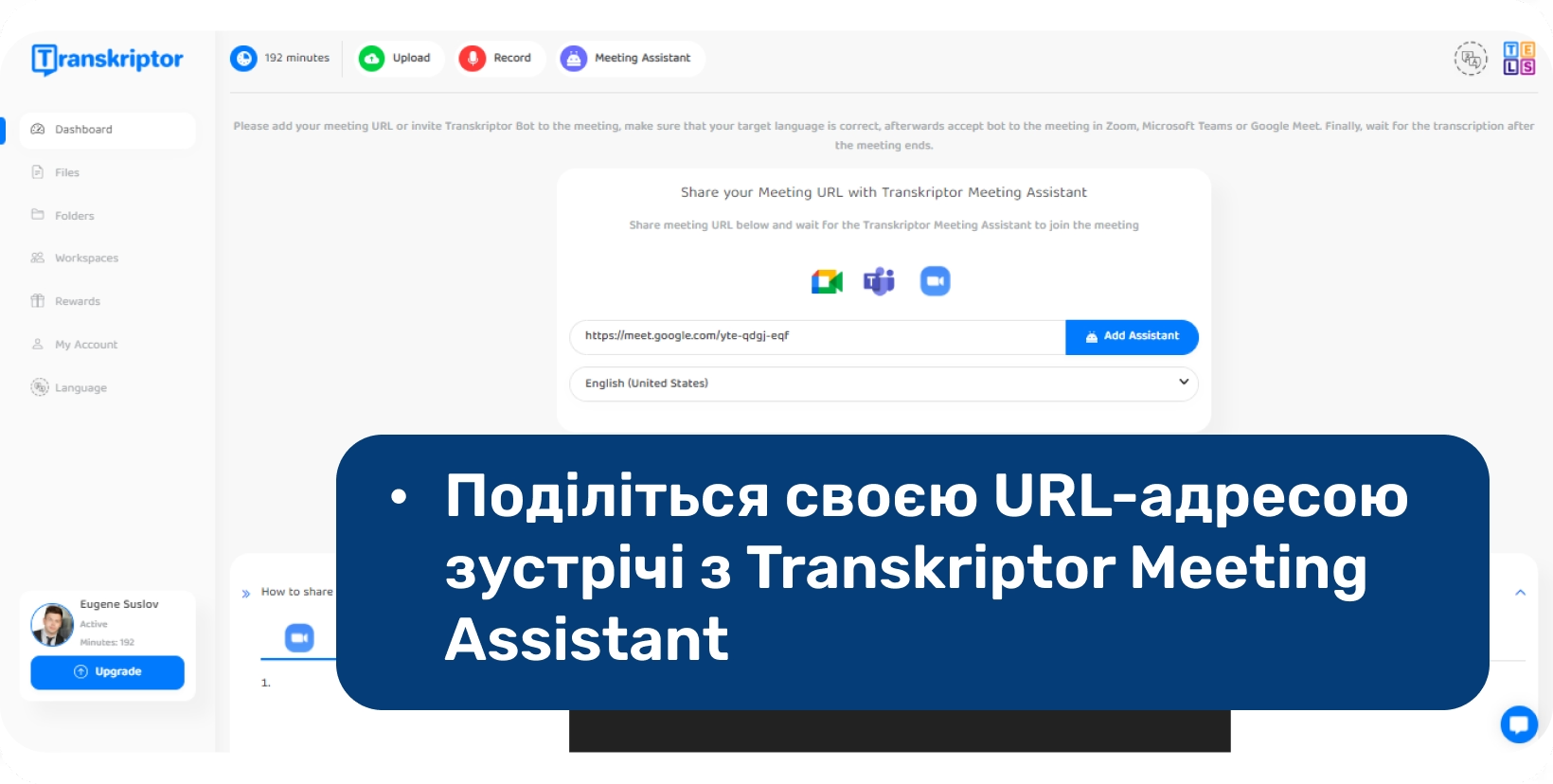
Системи з голосовим управлінням і віртуальні помічники
Системи з голосовим керуванням і віртуальні помічники використовують перетворення мови в текст, щоб дозволити користувачам взаємодіяти з пристроями та програмами за допомогою команд природної мови. Користувачі можуть виконувати різні завдання без допомоги рук, такі як встановлення нагадувань, надсилання повідомлень або керування SMART домашніми пристроями, просто говорячи вголос.
Віртуальні помічники, такі як Siri, Alexaта Google Assistant , використовують технологію перетворення мови в текст, щоб розуміти команди користувача, обробляти їх і надавати відповідні відповіді або дії. Ці системи підвищують зручність і продуктивність користувачів, усуваючи необхідність ручного введення та оптимізуючи завдання за допомогою голосової взаємодії.
Редактори можуть отримувати доступ до інформації, керувати своїми розкладами та ефективніше контролювати своє середовище, будь то вдома, в автомобілі чи в дорозі.
Крім того, ще одне застосування перетворення мови в текст полягає в тому, що Transkriptor легко інтегрується з такими платформами, як Google Meet і Zoom, дозволяючи користувачам транскрибувати зустрічі безпосередньо, підвищуючи доступність і сприяючи ефективному конспектуванню під час віртуальних зустрічей.
Послуги зв'язку та перекладу в режимі реального часу
Служби спілкування та перекладу в режимі реального часу використовують перетворення мови в текст, щоб полегшити безперебійну взаємодію між користувачами, які розмовляють різними мовами.
Користувачі можуть брати участь у живих розмовах, особисто чи віддалено, за допомогою технології перетворення мови в текст, яка транскрибує вимовлені слова в письмовий текст у режимі реального часу. Це дозволяє людям WHO розмовляють різними мовами, ефективно спілкуватися без потреби в людському перекладачі.
Крім того, служби перекладу використовують перетворення мовлення в текст для перекладу вимовлених слів у письмовий, а потім на потрібну мову, дозволяючи редакторам розуміти повідомлення та відповідати на них бажаною мовою.
Які переваги технології перетворення мовлення в текст?
Впровадження технології перетворення мови в текст надає користувачам зручний, ефективний та інклюзивний засіб перетворення розмовної мови на письмовий, революціонізуючи те, як ми взаємодіємо з цифровими пристроями та інформацією. Він пропонує безліч переваг для користувачів у різних доменах.
1 Підвищена доступність та інклюзивність
Технологія перетворення мовлення в текст пропонує підвищену доступність та інклюзивність для користувачів з різними потребами та вподобаннями. Люди з порушеннями слуху можуть отримати доступ до усної інформації за допомогою транскрипції тексту , що дозволяє їм повноцінно брати участь у розмовах, лекціях та інших вербальних взаємодіях. Користувачі з обмеженими руховими можливостями можуть переміщатися цифровими інтерфейсами без допомоги рук, використовуючи голосові команди для таких завдань, як набір тексту, перегляд і робота з пристроями.
Крім того, технологія перетворення мови в текст руйнує мовні бар'єри, дозволяючи користувачам спілкуватися та отримувати доступ до інформації бажаною мовою, незалежно від мовних відмінностей.
Крім того, він покращує навчальний досвід, надаючи підписи, субтитри та стенограми для навчальних відео та лекцій, задовольняючи різноманітні стилі навчання та потреби в доступності.
2 Підвищена продуктивність та ефективність
Технологія перетворення мовлення в текст значно підвищує продуктивність і ефективність у різних секторах.
Репортери швидко розшифровують інтерв'ю та диктують статті, легко вкладаючись у стислі терміни. Юристи диктують нотатки справи та документи, скорочуючи час, витрачений на ручну транскрипцію, і підвищуючи увагу до потреб клієнта.
Лікарі ефективно диктують нотатки пацієнтам під час обстежень, підвищуючи точність документації та звільняючи більше часу для догляду за пацієнтами. Співробітники диктують електронні листи, звіти та службові записки в корпоративному середовищі, оптимізуючи процеси комунікації та управління завданнями.
3 Підвищена точність та аналіз даних
Прогрес у технології перетворення мовлення в текст значно підвищує точність та аналіз даних для користувачів у різних галузях. Ця технологія мінімізує помилки, які можуть виникнути через ручне введення даних, точно транскрибуючи вимовлені слова в письмовий текст.
Редактори можуть покладатися на точні транскрипції важливої документації, такої як протоколи зустрічей, інтерв'ю та медичні записи, забезпечуючи цілісність даних і відповідність нормативним стандартам.
Крім того, технологія перетворення мови в текст полегшує аналіз великих обсягів аудіоданих, перетворюючи їх у текстовий формат з можливістю пошуку та аналізу. Дослідники, аналітики та компанії використовують цю можливість для отримання інформації, виявлення закономірностей і більш ефективного прийняття рішень на основі даних.
Крім того, інтеграція з алгоритмами Natural Language Processing та машинного навчання ще більше розширює можливості аналізу даних, дозволяючи користувачам виявляти цінну інформацію та тенденції з усного контенту.
Які проблеми виникають під час перетворення мовлення в текст?
Технологія перетворення мови в текст також ставить перед редакторами кілька проблем, які впливають на її ефективність і надійність, незважаючи на численні переваги. Розуміння цих проблем має вирішальне значення для користувачів, щоб орієнтуватися в обмеженнях цієї технології та приймати обґрунтовані рішення щодо її використання.
1 Робота з акцентами та діалектом
Користувачі часто стикаються з проблемами перетворення мови в текст, коли мають справу з акцентами та діалектами. Акценти у різних мовців сильно відрізняються, що створює труднощі для систем розпізнавання мови при точному транскрибуванні вимовлених слів. Користувачі з нестандартними акцентами або діалектами можуть відчувати нижчу точність транскрипції, що призводить до помилок у перетвореному тексті.
Крім того, регіональні діалекти та сленгові терміни можуть ще більше ускладнити процес транскрипції, оскільки системам розпізнавання мови важко інтерпретувати незнайомі мовні варіації. Редактори зазвичай вибирають перетворювачі мови в текст з функціями налаштування акценту та діалекту, щоб пом'якшити ці проблеми, дозволяючи системі адаптуватися до конкретних мовних шаблонів.
Крім того, постійний прогрес у технології розпізнавання мовлення спрямований на підвищення точності різних акцентів і діалектів за допомогою вдосконаленого навчання та алгоритмів машинного навчання.
2 Проблеми з фоновим шумом і якістю звуку
Користувачі часто стикаються з проблемами фонового шуму та якості звуку під час використання технології перетворення мови в текст. Фоновий шум, такий як балаканина, музика або навколишні звуки, може перешкоджати точності систем розпізнавання мови, що призводить до помилок у транскрибованому тексті.
Погана якість звуку, зокрема низька гучність, приглушена мова або спотворений звук, ще більше посилює ці проблеми, оскільки алгоритми розпізнавання мовлення намагаються розшифрувати нечіткі або нечіткі мовленнєві шаблони. Редактори можуть відчувати розчарування та зниження точності транскрипції при спробі конвертувати мовлення в шумному середовищі або з неоптимальними умовами запису.
Користувачі можуть мінімізувати фоновий шум, вибираючи тихе середовище для голосового введення та оптимізуючи налаштування мікрофона для кращої якості звуку для вирішення цих проблем. Крім того, перетворювачі мови в текст, оснащені функціями шумозаглушення, допомагають пом'якшити вплив фонового шуму, покращуючи точність транскрипції та загальний користувацький досвід.
3 Контекстуальне розуміння та омофони
Користувачі часто стикаються з проблемами з контекстним розумінням і омофонами при використанні технології перетворення мови в текст. Програмне забезпечення для розпізнавання мовлення може боротися з точною інтерпретацією вимовлених слів без належного контексту, що призводить до помилок у транскрипції.
Двозначні фрази або омофони (слова, які звучать однаково, але мають різне значення) представляють особливі труднощі, оскільки перетворювачі мови в текст неправильно інтерпретують передбачуваний Word виходячи з контексту. Наприклад, розрізнення понять «писати» і «правильно» або «їхнє», «там» і «вони» є складним завданням для цих систем.
Редактори повинні вручну виправляти або редагувати транскрибований текст, щоб забезпечити точність, особливо в контекстах, де точна мова має вирішальне значення, наприклад, в академічному чи професійному середовищі.
Постійні досягнення Natural Language Processing та машинного навчання спрямовані на покращення розуміння контексту та розпізнавання омофонів при перетворенні мови в текст, підвищуючи загальну точність транскрипції користувача.
Як вибрати конвертер мовлення в текст?
Користувачі повинні враховувати різні фактори, щоб переконатися, що він відповідає їхнім потребам, вибираючи конвертер мовлення в текст. Точність має першорядне значення, оскільки редактори покладаються на конвертер для точного транскрибування мови. Швидкість є ще одним важливим аспектом, особливо для користувачів, яким потрібна транскрипція в реальному часі.
Сумісність з різними мовами та акцентами забезпечує універсальність та інклюзивність у спілкуванні. Користувачі також повинні оцінити простоту використання конвертера та сумісність зі своїми пристроями та платформами.
Крім того, розгляд таких функцій, як пунктуація та параметри форматування, підвищує зручність використання конвертера для конкретних завдань. Інтеграція з іншими програмами та службами також має вирішальне значення для безперебійної інтеграції робочих процесів. Нарешті, редактори повинні оцінити заходи конфіденційності та безпеки конвертера, щоб захистити конфіденційну інформацію.
Як конвертувати мовні файли в текст за допомогою Transkriptor?
Користувачі, які шукають простий і ефективний метод перетворення мовних файлів на текст , знайдуть Transkriptor цінним інструментом. Розроблений з думкою про зручність користувача, Transkriptor пропонує просту та інтуїтивно зрозумілу платформу для точного перетворення мовлення в текст.
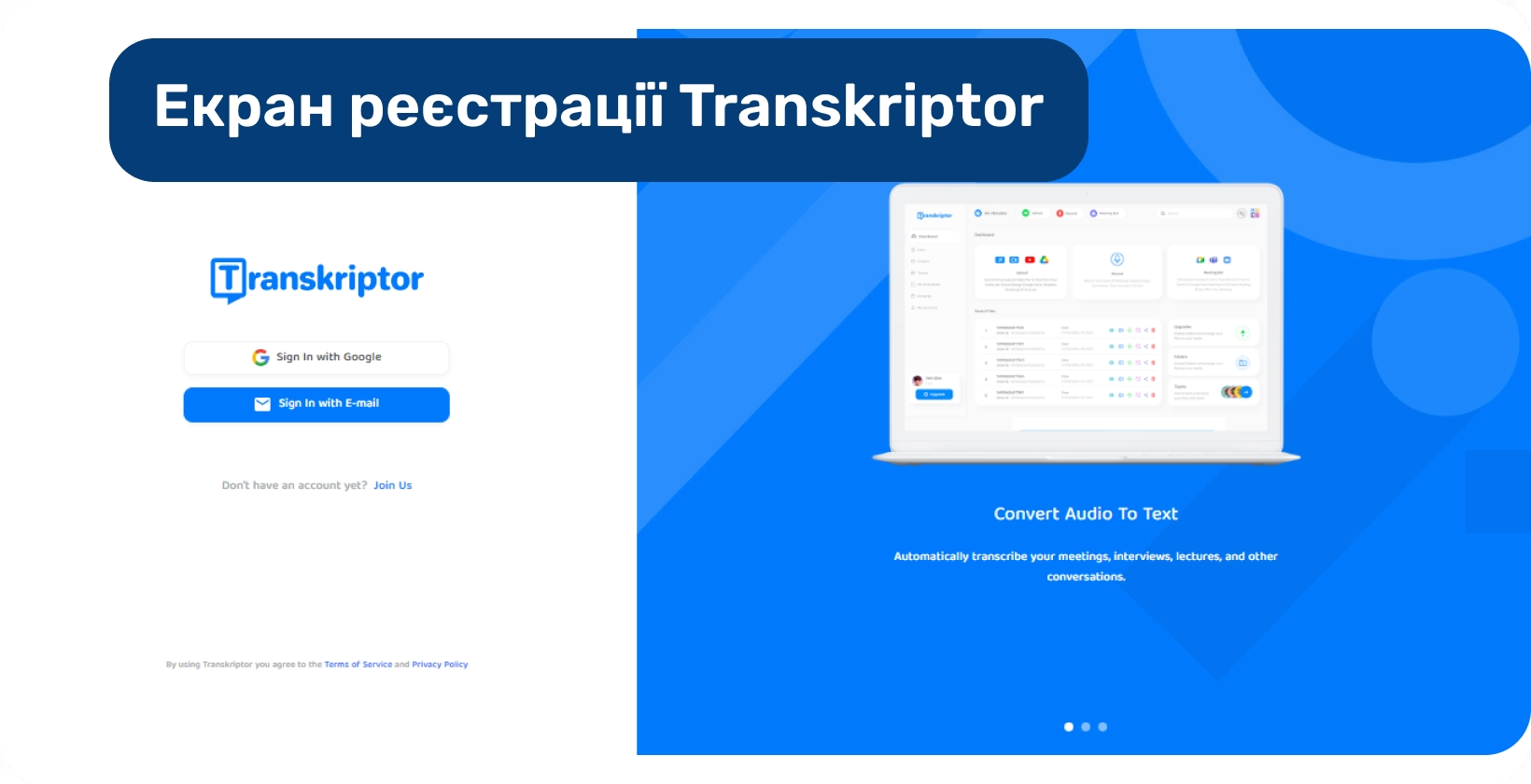
1 Зареєструватися
Користувачі повинні перейти на веб-сайт Transkriptorі знайти сторінку реєстрації, щоб зареєструватися на Transkriptor та перетворити мовні файли на текст. Їм буде запропоновано надати основну інформацію на сторінці реєстрації, таку як адреса електронної пошти та бажаний пароль.
Після введення цієї інформації редактори повинні натиснути кнопку «Зареєструватися», щоб продовжити. Після завершення процесу реєстрації вони повинні увійти у свій обліковий запис Transkriptor і почати завантажувати мовні файли для конвертації.
Крім того, користувачі мають можливість налаштувати параметри свого облікового запису, такі як мовні уподобання або ім'я користувача та електронну пошту, відповідно до своїх конкретних потреб і вподобань.
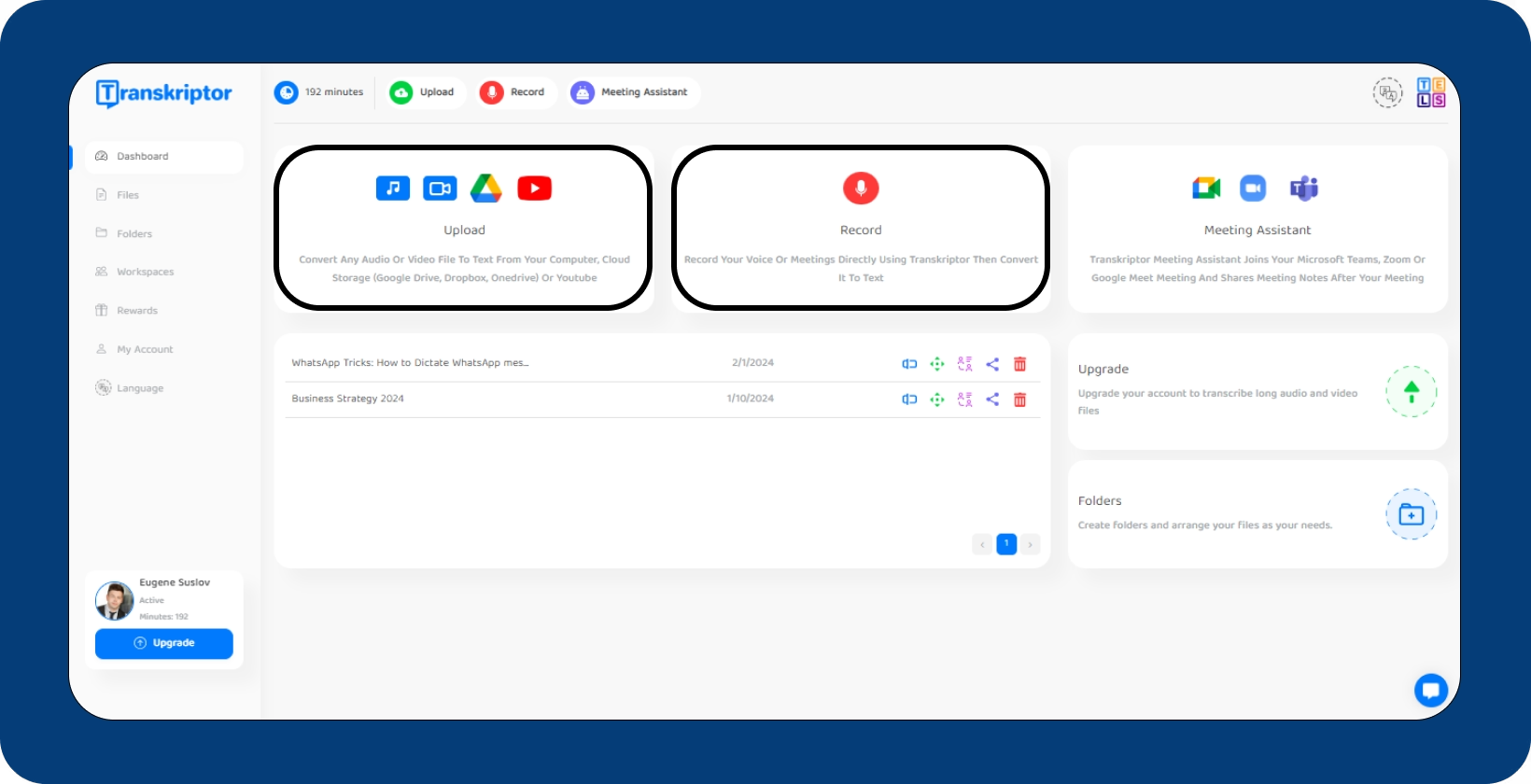
2 Завантаження або запис мовлення
Користувачі повинні увійти до свого облікового запису та перейти до інструменту перетворення мовлення, щоб завантажити або записати мовлення на Transkriptor. Звідти вони можуть завантажувати попередньо записані мовні файли в поширених форматах, таких як MP3, MP4або WAV , або записувати мовлення безпосередньо за допомогою мікрофона свого пристрою.
Редакторам просто потрібно натиснути кнопку «Завантажити» та вибрати потрібний файл зі свого комп'ютера чи пристрою, щоб завантажити файли. Крім того, вони повинні натиснути кнопку «Записати», щоб записати мовлення в режимі реального часу.
Потім Transkriptor обробить завантажену або записану промову та перетворить її на письмовий текст за допомогою передових алгоритмів перетворення мовлення в текст.
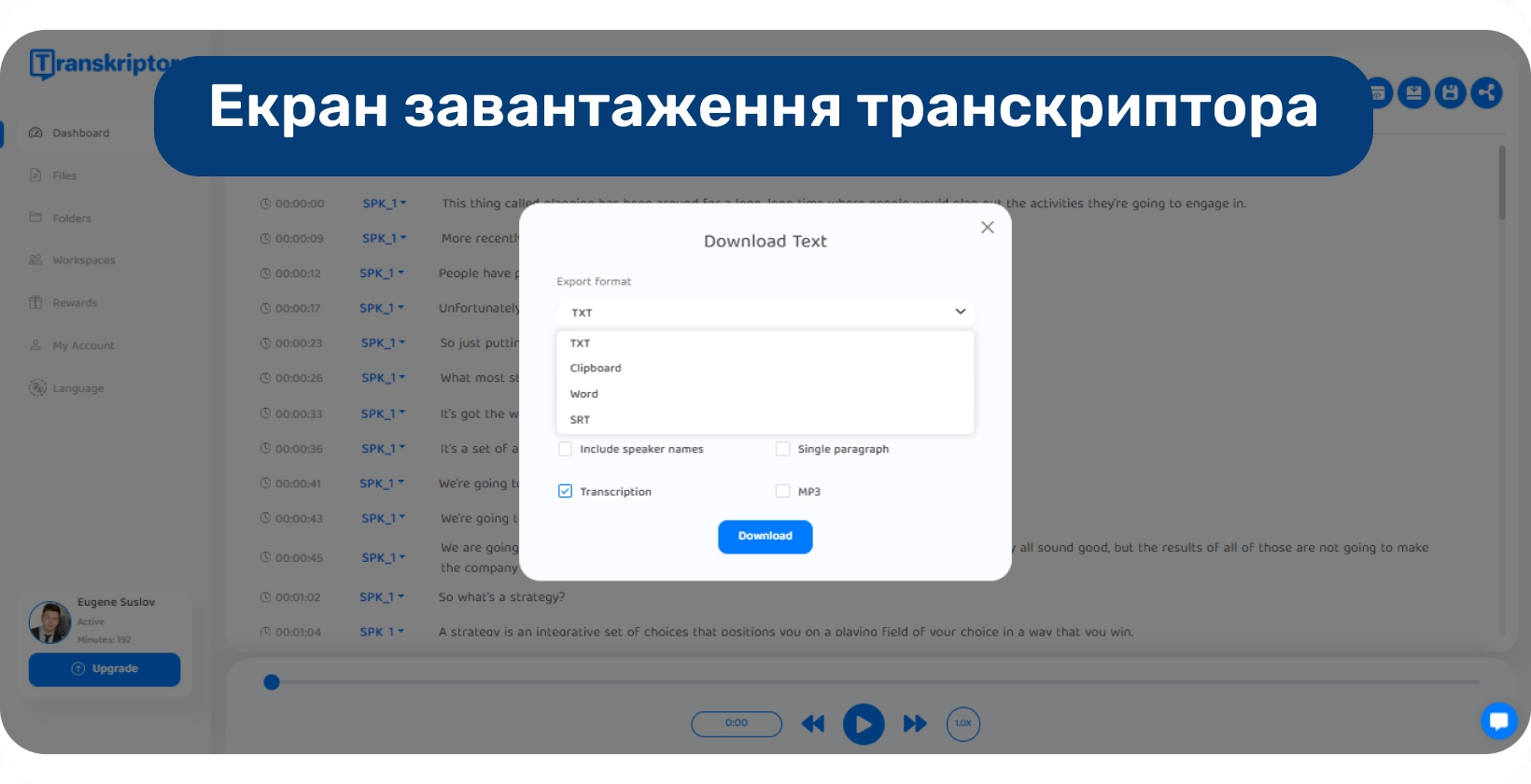
3 Редагування, завантаження або спільний доступ
Редактори можуть легко редагувати, завантажувати або ділитися своїми стенограмами після перетворення мовлення на текст за допомогою Transkriptor. Вони знайдуть опції редагування транскрибованого тексту безпосередньо в інтерфейсі Transkriptor , вносячи будь-які необхідні виправлення або коригування для точності.
Користувачі можуть завантажити його в різних форматах файлів, таких як TXT, DOCxабо SRT після того, як задоволені стенограмою, залежно від своїх уподобань і потреб.
Крім того, вони можуть поділитися стенограмою з іншими, створивши посилання, яким можна поділитися, і надіславши його електронною поштою або в месенджерах. Ця функція полегшує співпрацю та спілкування між членами команди або зацікавленими сторонами WHO потребують доступу до транскрибованого вмісту.
Transkriptor дозволяє користувачам ефективно керувати транскрибованим мовленнєвим вмістом відповідно до їхніх вимог і робочих процесів, пропонуючи безперебійні можливості редагування, завантаження та обміну.






